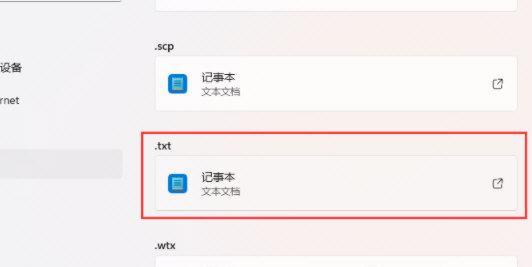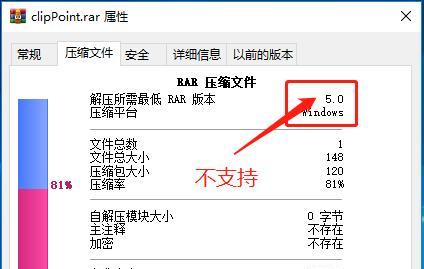在使用Windows11系统进行游戏或高负荷任务处理时,您可能遇到过一个令人困惑的现象:GPU占用率高得离谱,而CPU的占用率却出奇地低。这种状况不仅影响了设备的性能,还可能带来电脑过热、噪音增大和系统不稳定等问题。如何解决这一问题呢?本文将为您详细指导一系列排查和优化步骤,帮助您让GPU和CPU的使用率回归平衡。
一、确定问题:了解GPU与CPU占用异常的常见原因
我们需要了解为何会出现GPU占用高而CPU占用低的情况。一般情况下,这种现象可能由以下几个原因造成:
1.驱动程序不匹配或过时:显卡驱动未更新或存在兼容性问题。
2.系统任务管理器显示异常:任务管理器显示的数据可能不准确。
3.电源设置优先级:系统的电源管理选项可能将性能优化设置为CPU而非GPU。
4.应用程序或游戏的优化问题:某些程序或游戏对GPU优化不足,导致GPU负担过重。
5.硬件故障:显卡或主板上的某些硬件问题也可能导致异常占用。
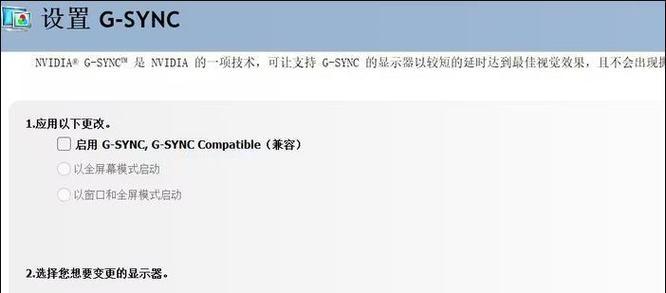
二、优化驱动程序:更新显卡驱动以确保兼容性
步骤1:检查当前驱动版本
1.按下`Win+X`键,选择“设备管理器”。
2.展开“显示适配器”,右键点击您的显卡,选择“属性”。
3.切换到“驱动程序”标签页,检查当前驱动版本信息。
步骤2:访问官方网站下载最新驱动
1.访问显卡制造商的官方网站(如NVIDIA、AMD或Intel官网)。
2.使用网站的驱动自动检测工具或手动选择您的显卡型号下载最新驱动。
步骤3:卸载旧驱动并安装新驱动
1.在设备管理器中,右键点击显卡选择“卸载设备”。
2.在弹出的选项中勾选“删除此设备的驱动程序软件”,然后确认卸载。
3.重启电脑,运行下载的驱动安装程序,完成更新。
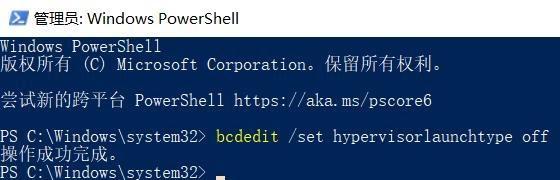
三、调整电源设置:让系统偏向GPU性能
步骤1:更改电源计划
1.点击任务栏右下角的电池图标,打开“电源和睡眠设置”。
2.点击“其他电源设置”,选择“更改计划设置”。
3.点击“更改高级电源设置”,在弹出窗口中选择“处理器电源管理”。
4.将最大处理器状态调整至99%或更高,以偏向性能。
步骤2:单独为游戏或特定程序设置
1.在电源选项中,选择“创建电源计划”。
2.按照提示创建一个平衡了性能与电源的计划。
3.点击“更改计划设置”,选择“更改高级电源设置”。
4.在“处理器电源管理”下,选择“最小处理器状态”并调整为99%。
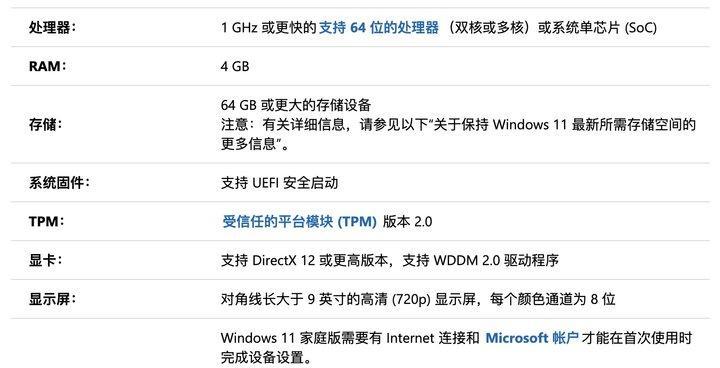
四、检查软件设置:优化应用程序和游戏
步骤1:检查特定游戏或应用程序设置
1.进入设置,选择“系统”>“显示”>“图形设置”。
2.添加您遇到问题的游戏或程序。
3.设置为“高性能”,并确保“硬件加速GPU计划”被启用。
步骤2:调整游戏内图形选项
1.打开游戏设置,找到图形或视频选项。
2.调低分辨率、阴影、纹理质量等设置,以减少GPU负担。
五、硬件检查:排除显卡或主板问题
如果以上步骤未能解决问题,可能是硬件出现了故障。此时,应进行以下检查:
1.检查显卡是否正确安装在PCIe插槽中。
2.检查电源连接是否稳定,包括外接电源的显卡供电线连接。
3.尝试在其他电脑上测试显卡,确认是否为显卡本身的问题。
4.如有必要,联系硬件制造商获取进一步的技术支持。
六、监控系统状态:确保数据准确性和系统稳定性
为了确保监控数据的准确性,您可以使用第三方软件如GPU-Z或HWMonitor来监控硬件状态。这些工具可以帮助您更准确地了解GPU和CPU的真实使用情况。
步骤1:下载并安装监控软件
1.访问第三方硬件监控软件官网,下载最新版本。
2.运行安装程序,完成安装。
步骤2:运行监控软件并分析数据
1.启动软件,查看GPU和CPU的实时负载、温度和频率等数据。
2.观察在高负载情况下硬件的表现,分析是否存在异常。
七、综上所述
面对Win11系统中GPU占用高而CPU占用低的问题,通过更新驱动程序、调整系统电源设置、优化应用程序和游戏内设置,可以有效地解决这一状况。若问题依旧存在,建议进一步检查硬件或咨询专业人士。通过本文所提供的步骤,您将能更准确地控制您的系统性能,确保设备在最佳状态下运行。